如何修复OneDrive错误“连接到docs.live.net”
1、连接到d.docs.live.net错误是在使用OneDrive时中断了大量用户的错误代码。考虑到微软One Drive的受欢迎程度,[1]毫无疑问,科技论坛几乎每天都充满了类似的问题。[2]
虽然OneDrive用户的数量已达数百万,但在使用该应用时,其中只有少数用户没有问题。幸运的是,OneDrive错误通常不严重,可以很容易地解决。
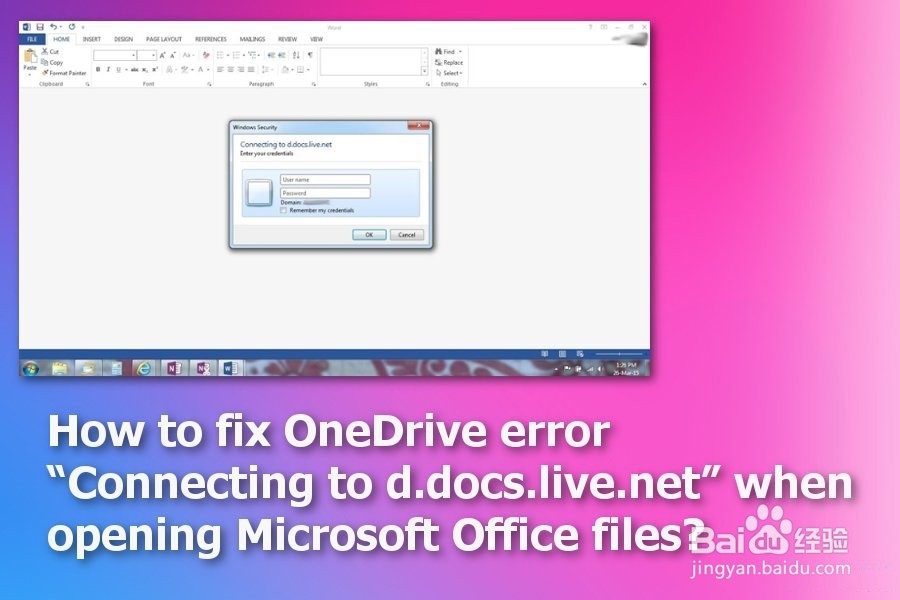
2、通常,人们会注意到文件资源管理器上标有同步符号的文件,一旦启动,就会弹出一个弹出窗口,要求输入凭据。完整的“连接到d.docs.live.net”OneDrive错误消息读取以下内容:
连接到d.docs.live.net 输入您的凭据。
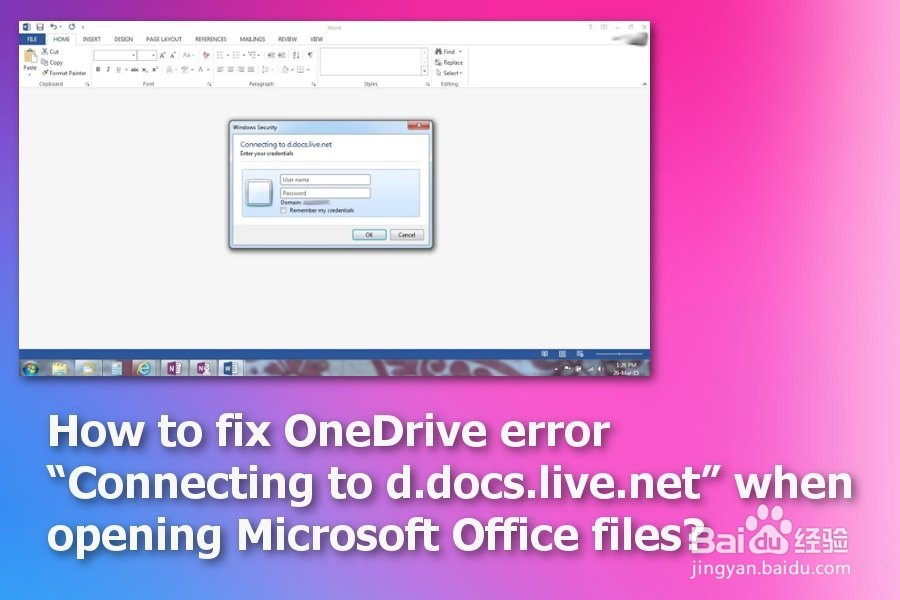
3、从技术上讲,“连接到d.docs.live.net”错误可能是由Microsoft Office上载中心引起的,该中心允许Microsoft客户查看当前正在上载到OneDrive服务器的文件的状态
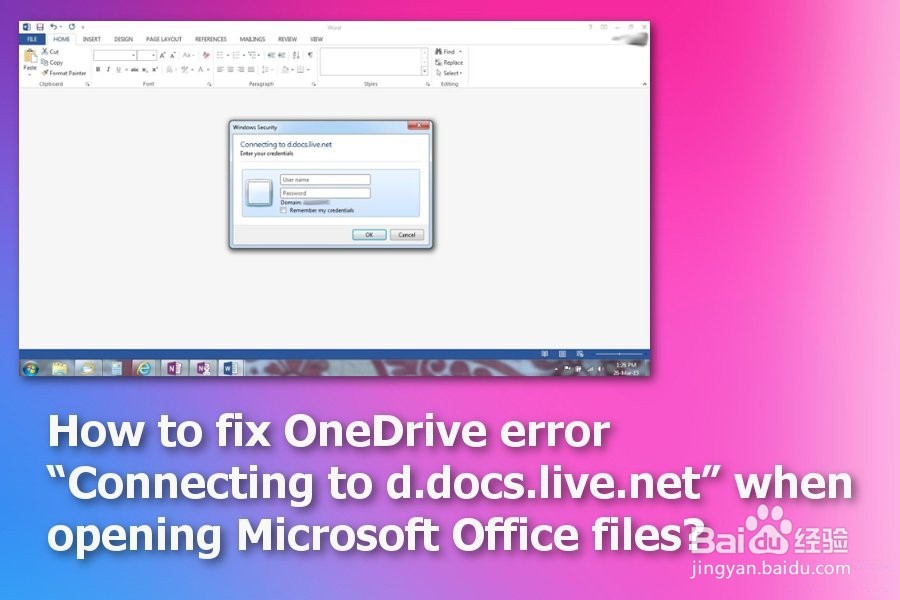
4、遗憾的是,可能存在可能影响设备性能或系统某些功能的有害程序或网络威胁。在应用任何手动错误修复方法之前,您应该检查系统上是否存在任何恶意软件[3]。务必先使用防病毒程序扫描本机。
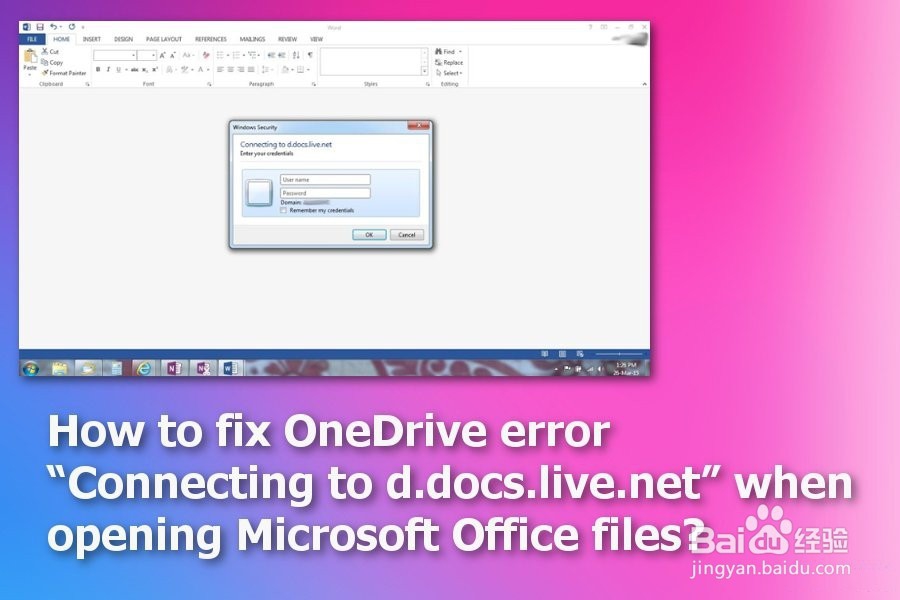
1、我们准备了帮助您成功打开Microsoft Office文件并进行编辑的说明。如果您已设法修复OneDrive错误“连接到d.docs.live.net,请输入您的凭据”,请告知我们,以便在发生故障时我们可以启动进一步的研究。此外,不要忘记妥善维护Windows操作系统以防止将来出现系统错误。
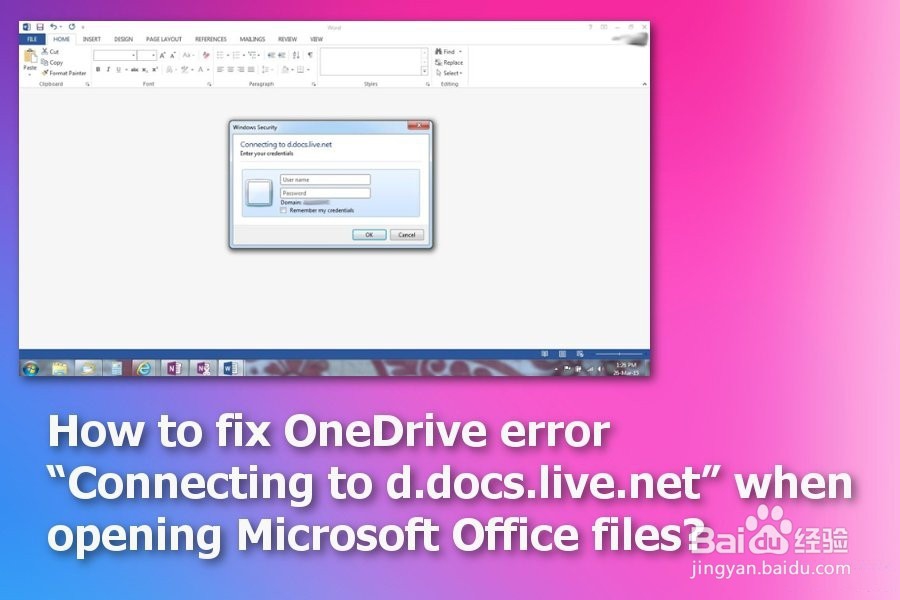
1、根据专家的说法,打开Microsoft Office文件时OneDrive错误“连接到d.docs.live.net”可能由Microsoft Office上载中心上的缓存文件夹中的数据触发。因此,作为起点,您可以尝试清理缓存文件夹:
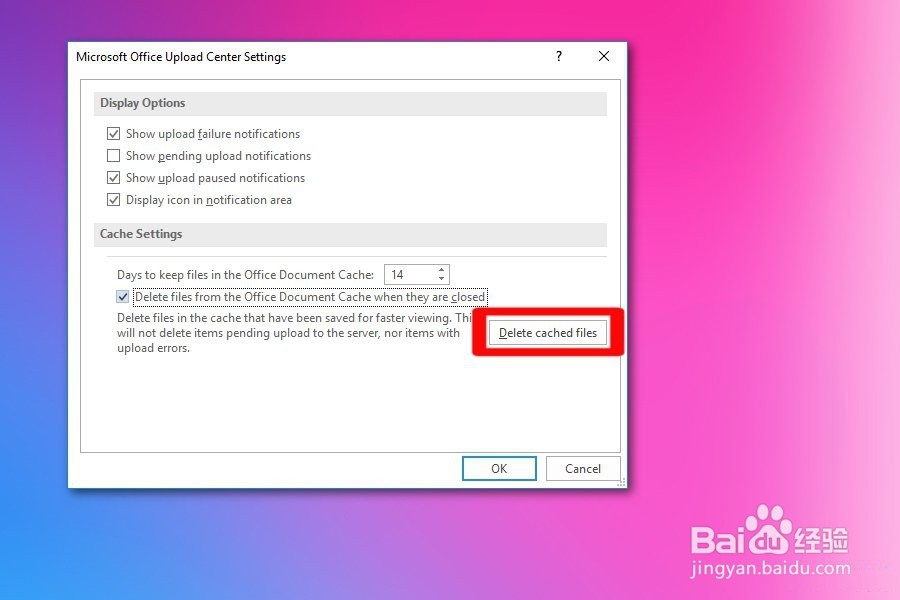
2、单击Win键+ S,键入Microsoft Upload Center,然后单击搜索结果。
转到“设置”,然后单击“ 删除缓存的文件”。
完成后,重新启动您的PC并尝试打开OneDrive文件,这些文件会弹出一个要求提供凭据的弹出窗口。

1、右键单击Win键,然后选择“ 控制面板”。
导航到帐户和家庭安全 - >单击用户帐户。
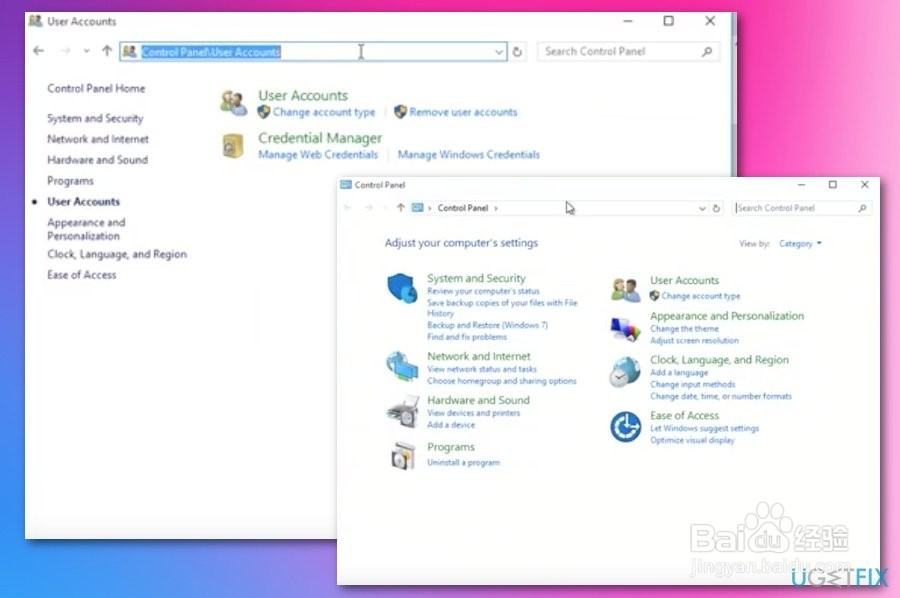
2、查找管理您的凭据 并删除OneDrive的实时帐户ID和密码。
之后,重新启动PC并尝试打开所需的Word或Excel文件。
如果文件已成功打开,请转到“ 文件”,选择“ 帐户”,然后添加OneDrive帐户。
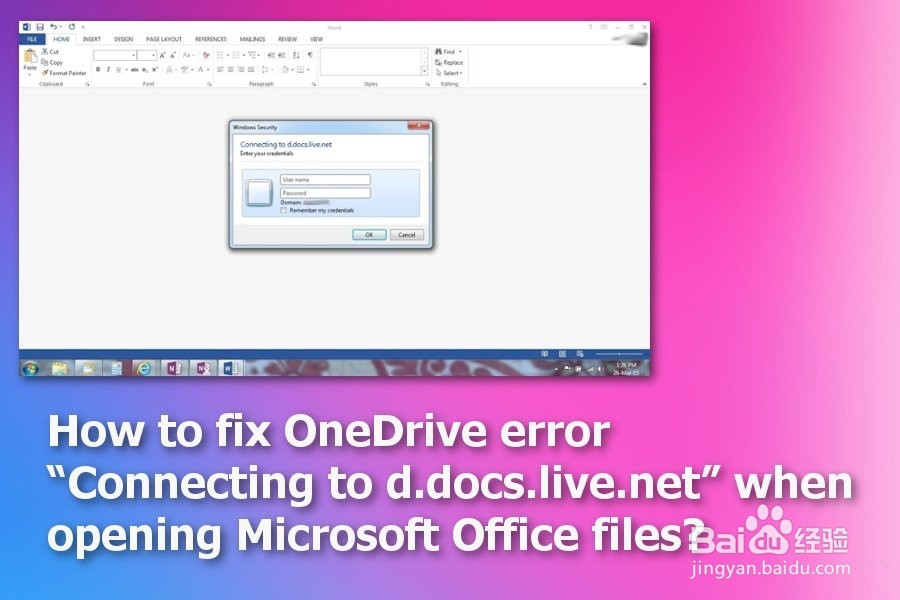
1、按键盘上的Windows键+ R打开“ 运行”窗口。
在窗口中输入以下内容并按Enter:%localappdata%\\ Microsoft \\ OneDrive \\ onedrive.exe / reset
OneDrive 图标应从任务栏中消失并再次出现

2、如果图标未重新出现,请再次打开“ 运行”窗口并输入以下内容:%localappdata%\\ Microsoft \\ OneDrive \\ onedrive.exe
一旦完成,用鼠标右键单击该OneDrive标志,并选择设置。然后选择“选择文件夹”。
您可以选择要同步的文件夹。确保您之前使用的文件夹设置为仍与OneDrive同步。
